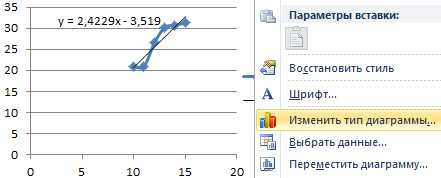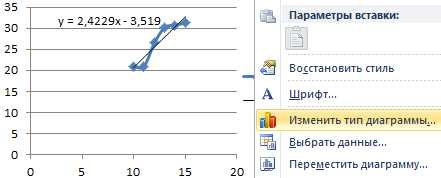
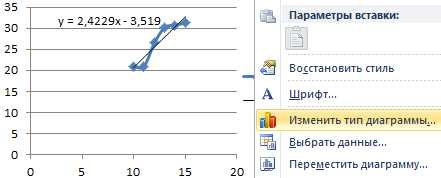
Excel — мощный инструмент для создания и анализа графиков, который позволяет визуализировать данные и исследовать тренды. Одним из полезных приемов является добавление трендовых линий и аннотаций, которые помогают наглядно представить связи между данными и выявить изменения в течение времени. В этом практическом руководстве мы разберем, как быстро и легко добавить трендовые линии и аннотации в графики с помощью Excel.
Добавление трендовых линий позволяет определить направление и силу тренда данных. Такая линия помогает проследить тенденции в развитии какой-либо переменной и предсказать ее будущее поведение. Для добавления трендовой линии в Excel просто выберите данные, для которых хотите построить линию тренда, щелкните правой кнопкой мыши и выберите «Добавить линию тренда». Затем выберите тип трендовой линии, такой как линейная, экспоненциальная, логарифмическая или другой, и нажмите «ОК».
Аннотации, или пояснительные заметки, являются еще одним полезным инструментом в Excel, который позволяет добавить дополнительную информацию к графику. Это могут быть текстовые комментарии, стрелки, формы или другие элементы, которые помогают пояснить или выделить определенную часть данных. Чтобы добавить аннотацию в Excel, выберите нужный элемент, такой как текстовую рамку или стрелку, и щелкните по месту на графике, где хотите разместить аннотацию. Затем введите текст или внесите необходимые изменения в свойства элемента.
Добавление трендовых линий и аннотаций в графики с помощью Excel — это простой способ улучшить понимание данных и облегчить их анализ. Эти методы позволяют выделить ключевые моменты и взаимосвязи в данных, что делает графики более информативными и понятными. Благодаря Excel вы сможете визуализировать и интерпретировать данные с меньшими затратами времени и усилий, что поможет принимать более обоснованные решения на основе качественного анализа данных.
Практическое руководство по добавлению трендовых линий и аннотаций в графики с помощью Excel
Для добавления трендовых линий в график в Excel необходимо выбрать соответствующие данные и активировать функцию «Добавить трендовую линию». Это позволяет визуально выделить тренд или направление изменения данных во времени. Также можно указать тип тренда, например, линейный, полиномиальный или экспоненциальный, в зависимости от характера данных.
Для добавления аннотаций к графику в Excel можно использовать функцию «Вставить форму» или «Вставить ярлык данных». Это позволяет добавить текстовую информацию или комментарии к конкретным точкам данных на графике. Аннотации могут быть полезны при указании значимых событий, факторов или изменений, которые имеют влияние на данные.
Зачем нужны трендовые линии и аннотации в графиках?
Трендовые линии используются для определения и отображения общей направленности данных. Они помогают нам видеть основные тренды, показывая общие движения и изменения в данных за определенный период времени. Трендовые линии позволяют нам также сделать прогнозы и предсказания на основе прошлых данных.
Аннотации или пояснения к графикам также являются полезным инструментом для объяснения особых событий, всплесков или спадов на графике. Они позволяют добавлять дополнительную информацию, комментарии или примечания, которые помогают нам лучше понять содержание графика и происходящие изменения.
Общая цель добавления трендовых линий и аннотаций в графики состоит в том, чтобы сделать анализ данных более наглядным, понятным и доступным. Эти инструменты позволяют нам лучше визуализировать данные, выявить важные тренды и особенности, а также сообщить о них другим людям.
Как создать график в Excel
Excel предоставляет широкие возможности для создания графиков, которые могут помочь визуализировать данные и обнаружить тенденции, связи и другие закономерности. В этом практическом руководстве мы рассмотрим основные шаги по созданию графика в Excel и добавлению трендовых линий и аннотаций.
1. Выберите данные. Прежде чем создать график, необходимо определить, какие данные вы хотите визуализировать. Вы можете выбрать столбцы или строки, содержащие числовые данные, которые вы хотите представить на графике.
2. Выберите тип графика. Excel предлагает различные типы графиков, включая столбчатые, линейные, круговые и другие. В зависимости от ваших целей и характеристик данных, выберите наиболее подходящий тип графика.
3. Создайте график. После выбора типа графика, вы можете создать его, используя встроенные инструменты Excel. Для этого выберите данные и выбранный тип графика, затем выберите соответствующую опцию в разделе «Вставка» на панели инструментов Excel.
4. Настройте график. Excel позволяет настраивать различные аспекты графика, включая заголовки, подписи осей, цвета и шрифты. Вы можете изменить эти параметры, чтобы сделать график более понятным и привлекательным.
5. Добавьте трендовые линии и аннотации. Для более детального анализа данных вы можете добавить трендовые линии, показывающие общую тенденцию в данных, а также аннотации, чтобы выделить ключевые моменты или события.
Воспользуйтесь этими шагами, чтобы создать график в Excel и лучше понять свои данные. Помните, что Excel предлагает множество инструментов для настройки и анализа графиков, поэтому не стесняйтесь экспериментировать и использовать различные функции, чтобы сделать свои графики выразительными и информативными.
Добавление трендовых линий в графики
Для добавления трендовых линий в график с использованием Excel, необходимо выбрать нужный набор данных и затем найти опцию «Добавить трендовую линию» в меню инструментов графика. Здесь можно выбрать различные типы трендовых линий, такие как линейные, полиномиальные или экспоненциальные.
Кроме того, можно настроить свойства трендовой линии, такие как цвет, толщину линии и стиль. Это поможет выделить трендовую линию на графике и сделать ее более наглядной для анализа данных.
Трендовые линии могут быть использованы для прогнозирования будущих значений данных на основе их прошлого поведения. Они также могут быть полезны для определения точек перегиба или изменения тренда в данных.
Добавление аннотаций к графикам
Добавление аннотаций к графикам позволяет более наглядно и понятно представить информацию, содержащуюся на графике. Аннотация может включать текстовую информацию, стрелки, линии или другие графические элементы, которые помогают пояснить данные или сделать особенности графика более очевидными и понятными.
Для добавления аннотаций в график с помощью Excel можно использовать различные инструменты и функции. Например, можно использовать функцию «Добавить текстовое поле» для создания текстовых аннотаций, или использовать функцию «Добавить форму» для создания стрелок и линий. Также можно использовать функцию «Добавить подпись» для добавления имени или заголовка к графику.
При добавлении аннотаций следует учитывать структуру и читаемость графика. Аннотации должны быть расположены таким образом, чтобы они не загромождали или закрывали важные данные на графике. Размер и цвет шрифта аннотаций также могут быть настроены для улучшения видимости и понятности информации.
- Помните, что целью добавления аннотаций является улучшение понимания графика и предоставление дополнительной информации.
- Используйте ясный и краткий текст, чтобы аннотация была легко читаемой и понятной.
- Выбирайте цвета и шрифты, которые обеспечивают контраст и четкость аннотаций.
- Располагайте аннотации таким образом, чтобы они не помешали считыванию данных на графике.
Изменение внешнего вида трендовых линий и аннотаций
При работе с графиками и добавлении трендовых линий и аннотаций в Excel, важно иметь возможность настраивать и изменять их внешний вид в соответствии с требуемыми параметрами. Это позволяет создавать эстетически привлекательные и информативные графики, которые легко интерпретировать и анализировать.
Excel предлагает несколько возможностей для изменения внешнего вида трендовых линий и аннотаций. Во-первых, можно изменить цвет линии и ее толщину для более выразительного отображения. Также можно выбрать различные стили линий, такие как пунктирные или сплошные, чтобы подчеркнуть определенные значения или уровни тренда.
Кроме того, можно добавить наименования или метки к трендовым линиям и аннотациям, чтобы они были более наглядными и легко идентифицировались. Это особенно полезно при анализе больших объемов данных, где важно отслеживать различные тренды и их значения на графике.
Для более точного отображения трендовых линий и аннотаций можно использовать различные маркеры и символы, чтобы каждая линия или аннотация была уникальной и привлекала внимание к определенным значениям или событиям. Это делает графики более наглядными и удобными для интерпретации, особенно при презентации данных или отчетности Проведение эксперимента с различными комбинациями цветов, стилей линий и маркеров также помогает определить оптимальные настройки для отображения трендов и аннотаций.
Сохранение и экспорт графиков с трендовыми линиями и аннотациями
После того, как вы успешно добавили трендовые линии и аннотации к вашим графикам в Excel, настало время сохранить их и поделиться с другими. Сохранение графиков с трендовыми линиями и аннотациями может быть полезно, если вы хотите сохранить изображение для будущих ссылок, печати или включения в презентации.
Для сохранения графика с трендовыми линиями и аннотациями в файле Excel вы можете просто сохранить файл в формате .xlsx или .xls. Это позволит вам сохранить все настройки и элементы графика, включая трендовые линии и аннотации. При открытии файла Excel, вы сможете увидеть и изменить эти элементы.
Если вы хотите экспортировать график в другой формат файла, например, .png или .jpg, то вам понадобится использовать функцию экспорта из программы Excel. В меню «Файл» выберите «Сохранить как» и выберите желаемый формат файла. После этого укажите имя файла и расположение для сохранения, и ваш график с трендовыми линиями и аннотациями будет сохранен в выбранном формате.
Когда вы сохраняете или экспортируете график в другой формат, помните, что некоторые эффекты и настройки, такие как цвета и шрифты, могут быть изменены или потеряны, особенно при экспорте в растровые форматы, такие как .png или .jpg. Важно проверить результаты экспорта и внести соответствующие корректировки при необходимости.
Вопрос-ответ:
Как сохранять графики с трендовыми линиями и аннотациями?
Чтобы сохранить график с трендовыми линиями и аннотациями, вы можете воспользоваться функцией сохранения файла в программе для создания графиков, такой как Microsoft Excel или Google Sheets. Нажмите на кнопку «Сохранить» или используйте сочетание клавиш Ctrl + S, выберите формат файла, укажите путь для сохранения и нажмите «ОК». График будет сохранен с трендовыми линиями и аннотациями в выбранном формате.
Как экспортировать графики с трендовыми линиями и аннотациями в другие программы?
Для экспорта графиков с трендовыми линиями и аннотациями в другие программы, вы можете воспользоваться функцией копирования и вставки. Выделите график с трендовыми линиями и аннотациями, нажмите правой кнопкой мыши и выберите «Копировать». Затем откройте программу, в которую хотите вставить график, и нажмите правой кнопкой мыши в нужном месте. Выберите «Вставить» или используйте сочетание клавиш Ctrl + V. График с трендовыми линиями и аннотациями будет вставлен в выбранное место.
Как добавить трендовые линии на график?
Чтобы добавить трендовые линии на график, вы можете воспользоваться инструментами программы для создания графиков, такой как Microsoft Excel или Google Sheets. Выделите данные, на основе которых хотите построить трендовые линии, и выберите соответствующую опцию для добавления трендовых линий. Обычно это можно сделать, щелкнув правой кнопкой мыши на графике и выбрав опцию «Добавить трендовую линию» или «Трендовая линия» из контекстного меню. Затем настройте параметры трендовых линий и нажмите «ОК». Трендовые линии будут добавлены на график.
Как добавить аннотации к графику с трендовыми линиями?
Чтобы добавить аннотации к графику с трендовыми линиями, вы можете воспользоваться инструментами программы для создания графиков, такой как Microsoft Excel или Google Sheets. Выделите точку на графике, к которой хотите добавить аннотацию, и выберите соответствующую опцию для добавления аннотации. Обычно это можно сделать, щелкнув правой кнопкой мыши на графике и выбрав опцию «Добавить аннотацию» или «Аннотация» из контекстного меню. Затем введите текст аннотации и настройте параметры, такие как размер и положение текста. Аннотация будет добавлена к выбранной точке на графике.
Как сохранить график с трендовыми линиями и аннотациями в Python?
Для сохранения графика с трендовыми линиями и аннотациями в Python можно использовать модуль Matplotlib. Необходимо создать график с помощью функции plot(), добавить трендовые линии с помощью функции plot() и аннотации с помощью функции annotate(). Затем можно сохранить график с помощью функции savefig().
Как экспортировать график с трендовыми линиями и аннотациями в файл PDF?
Для экспорта графика с трендовыми линиями и аннотациями в файл PDF в Python можно использовать модуль Matplotlib. После создания и настройки графика с помощью функций plot() и annotate() нужно сохранить его с помощью функции savefig(), указав в качестве аргумента имя файла и расширение «.pdf». Например, savefig(«график.pdf»).